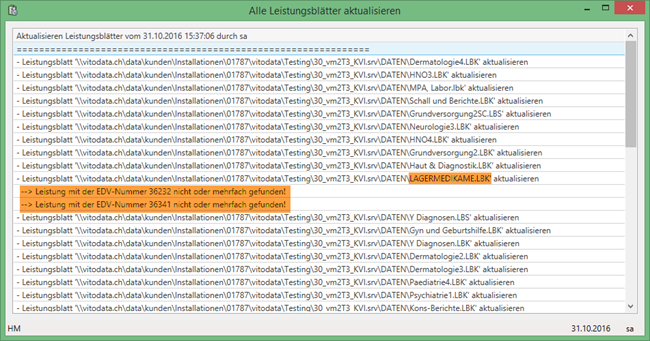Leistungsblätter
Mit Leistungsblättern können Sie das Erfassen von Leistungen bedeutend vereinfachen und beschleunigen. Es sind zwei Arten von Leistungsblättern verfügbar:
das konventionelle Leistungsblatt zum Drucken oder für die Fenster-Eingabe (elektronisches Leistungsblatt);
das Strichcode-Leistungsblatt für die Hamster- oder Fenster-Eingabe.
Das Erstellen von Leistungsblättern funktioniert bei beiden Varianten identisch; auf dem Strichcode-Leistungsblatt müssen lediglich zusätzliche Spezialcodes wie Behandlungstyp, Mandant und Leistungserbringer aufgenommen werden. Die Erfahrung hat gezeigt, dass die Handhabung der Leistungsblätter einfacher ist, wenn Sie pro Tarif ein separates Leistungsblatt erstellen.
Leistungsblätter für die Fenstererfassung müssen Sie an
Benutzergruppen/Mandanten zuteilen. Alle zugeteilten Leistungsblätter
erscheinen in der Leistungserfassung, wenn die Erfassungsart Fenster-Eingabe
(F8-Taste) gewählt wird.
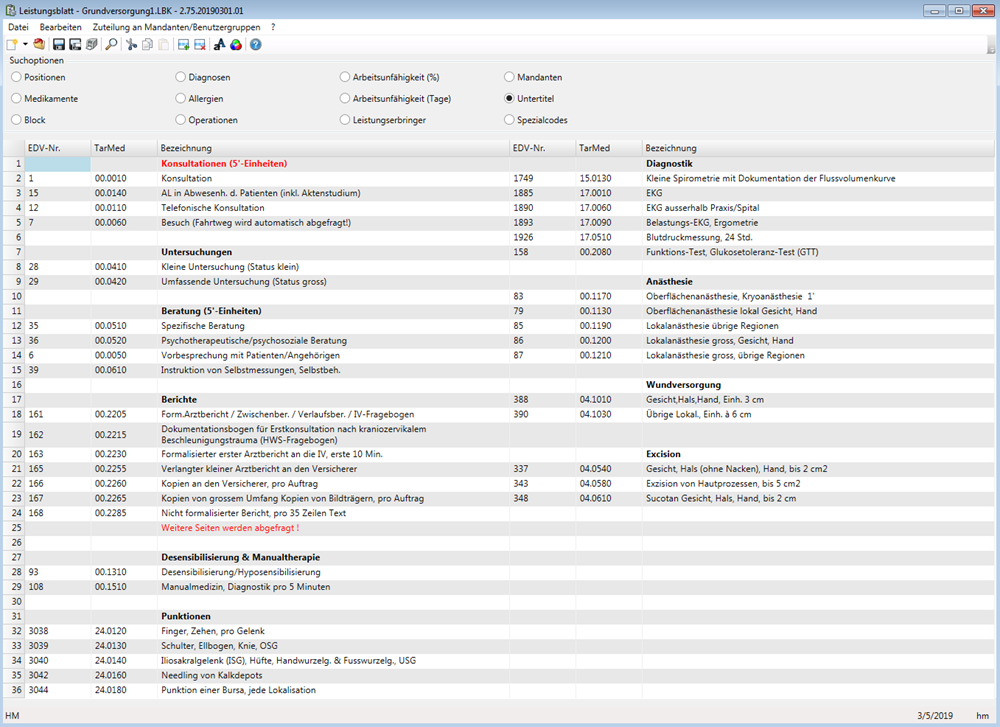
Dieses Produkt-Video
gibt Ihnen einen Überblick zum Thema Konventionelles
Leistungsblatt erstellen und zuteilen. Klicken Sie  , um den Film im Vollbildmodus
zu sehen, und
, um den Film im Vollbildmodus
zu sehen, und  , um die Qualität zu ändern (beachten
Sie auch die Übersicht aller Produkt-Videos).
, um die Qualität zu ändern (beachten
Sie auch die Übersicht aller Produkt-Videos).
Dieses Thema enthält: Leistungsblatt an Benutzergruppe/Mandant zuteilen |
Leistungsblatt erstellen
1. |
Wählen
Sie Stammdaten | Administration |
Leistungs-Blätter bearbeiten. |
||
2. |
Wählen
Sie Datei | Neu, danach Konventionelles Leistungsblatt oder
Strichcode Leistungsblatt. |
||
3. |
Falls Sie Leistungen gruppieren möchten (s. Grafik ganz oben), können Sie für jeden Bereich einen Untertitel (z.B. Konsultationen, Berichte) erfassen. Selektieren Sie hierfür im Bereich Suchoptionen die Eingabeart Untertitel. Klicken Sie dann in das gewünschte Feld in der Spalte Bezeichnung und schreiben
Sie die Bezeichnung des Untertitels
hinein drücken Sie die F10-Taste und es erscheint eine Auswahl, wo Sie mittels Doppelklick den passenden Eintrag auswählen und einfügen können.
|
||
4. |
Wählen Sie die Erfassungsart (Position, Medikament, Block usw.); damit bestimmen Sie, auf welche Stammdatei zugegriffen werden soll. |
||
5. |
Erfassen Sie EDV-Nummer,
Kurzbezeichnung oder Offizielle Tarifpositionsnummer (nur
Tarmed-Positionen) bzw.
Offiziellen Code (für Tarmed-Diagnosecodes)
auf der gewünschten Zelle drücken Sie die F10-Taste, um den passenden Eintrag zu suchen. |
||
6. |
Bestätigen
Sie die Eingaben mit der Enter-Taste. |
||
7. |
Wählen Sie erneut Datei | Speichern. |
||
8. |
Geben
Sie dem Leistungsblatt einen aussagekräftigen Namen
und klicken Sie Speichern. |
|
Auf
dem Konventionellen Leistungsblatt
sollten Sie bei Tarmed-Leistungen sinnvollerweise nur die jeweilige
Hauptleistung auf dem Leistungsblatt aufführen; bei der Verarbeitung
werden die Erweiterungs- und Zusatzleistungen (meistens mit einem
+ gekennzeichnet) automatisch
eingetragen bzw. vorgeschlagen. Falls Sie trotzdem Bastard-oder Zusatzleistungen auf dem konventionellen Leistungsblatt aufführen möchten, müssen Sie für eine korrekte Verarbeitung sicherstellen, dass diese anschliessend an die Hauptleistungen definiert werden. Die Reihenfolge auf dem Leistungsblatt und auf dem Tab-Register ist massgebend. Auf dem Strichcode-Leistungsblatt kann für EDV-Nummern über 99'999 kein Strichcode gedruckt werden. |
|
Über den Schalter IcdDiagnosenVerwenden legen Sie fest, ob die ICD-Diagnosecodes oder die vitomed-Diagnosen verwendet werden sollen. Möchten Sie z.B. ICD-Codes direkt im Leistungsblatt erfassen, muss dieser Schalter auf Ja stehen. Wenn Sie ein Feld rechtsklicken, können Sie eine Zeile einfügen, eine Zeile löschen, die Schriftattribute einstellen (z.B. Grösse) und die Schriftfarbe ändern. Sie können die Einträge im Bereich Suchoptionen doppelklicken; entweder wird dann ein Such-Fenster oder eine Auswahltabelle angezeigt. Um Leistungen, Diagnosen
oder Medikamente usw. mit einem Lesestift bzw. Hamster zu erfassen,
öffnen Sie ein Strichcode-Leistungsblatt, rufen Sie vor dem Einlesen
das Datumsblatt via Datei | Drucken
| Datumsblatt auf und drucken dieses. Fahren Sie mit dem
Lesegerät über die Strichcodes für Tag/Monat/Jahr
(oder Heute), um das Datum
korrekt einzulesen: |
Leistungsblatt an Benutzergruppe/Mandant zuteilen
Wenn ein Leistungsblatt mit der Erfassungsart Fenster-Eingabe verwendet werden soll, müssen Sie es einer Benutzergruppe und einem Mandanten zuteilen.
1. |
Wählen
Sie Stammdaten | Administration |
Leistungs-Blätter bearbeiten. |
2. |
Klicken
Sie Zuteilung an Mandanten/Benutzergruppen. |
3. |
Markieren Sie die Benutzergruppe und den Mandanten, welchen Sie ein Leistungsblatt zuteilen möchten. |
4. |
Markieren
Sie das zuzuteilende Leistungsblatt. |
5. |
Klicken
Sie |
6. |
Wiederholen Sie diesen Schritt für jede weitere gewünschte Kombination Mandanten/Benutzergruppe. |
7. |
Schliessen Sie das Fenster, um Ihre Zuteilungen zu speichern. |
|
Möchten
Sie für ein Leistungsblatt die Zuteilung
löschen? Gehen Sie wie oben beschrieben vor; markieren
Sie jedoch das Leistungsblatt in der Spalte Zugeteilte
Leistungsblätter (durch Klicken und gleichzeitiges Drücken
der Ctrl-Taste können
Sie mehrere einzelne Einträge markieren) und klicken Sie danach
|
Leistungsblatt öffnen/bearbeiten
1. |
Wählen
Sie Stammdaten | Administration |
Leistungs-Blätter bearbeiten. |
2. |
Klicken
Sie Datei | Öffnen. |
3. |
Markieren Sie das gewünschte Leistungsblatt und klicken Sie Öffnen. |
4. |
Bearbeiten Sie das Leistungsblatt. |
5. |
Nach Abschluss Ihrer Arbeiten wählen Sie Datei | Speichern. |
|
Allfällige Leerzeilen am Ende eines Leistungsblattes werden automatisch entfernt, wenn Sie dieses mit dem Leistungsblatt-Editor öffnen. |
Bearbeitungsmöglichkeiten
Bearbeiten
Folgende Funktionen rufen Sie über Bearbeiten oder via Rechtsklick im Leistungsblatt auf:
Ausschneiden / Kopieren / Einfügen |
Sie können einzelne oder mehrere Zeilen
bzw. Spalten ausschneiden bzw.
kopieren und an einem beliebigen
Ort im Leistungsblatt einfügen
(verwenden Sie alternativ die Tastenkombinationen
Ctrl+X, Ctrl+C
bzw. Ctrl+V).. |
Zeile einfügen / Zeile löschen |
Markieren Sie eine Zeile und wählen Sie ... Zeile einfügen: oberhalb der Markierung wird eine Zeile eingefügt; Zeile löschen: die markierte Zeile wird entfernt. |
Schriftart einstellen |
Ändert Schriftart, Schriftschnitt und Schriftgrösse bei den markierten Feldern |
Schriftfarbe einstellen |
Ändert die Schriftfarbe bei den markierten Feldern |
Eigenschaften
Folgende Funktionen finden Sie unter Datei | Eigenschaften:
Titelzeile |
Titel des Blattes definieren (links, mittig, rechts). |
||
Kopfzeilen |
Dieser Text wird in der Fenster-Eingabe als Registerbezeichnung verwendet. |
||
Layout Eigenschaften |
Anzahl
Zeilen: definiert die Anzahl der möglichen Zeilen (max.
199). Wenn Sie diesen maximalen Wert (also 199) eingeben, können
Sie keine weiteren Zeilen einfügen, weil eben das Maximum schon
erreicht ist.
Anzahl Spalten: ändert die Anzahl der Beschriftungsspalten beim konventionellen Leistungsblatt (max. 10). Spaltenbreite: gibt an, wie breit die Beschriftungsspalten sind. Strichdicke Rasterausdruck: gibt die Stärke der Striche beim Drucken an. Seitenrand: definiert die Druckränder (oben/unten = vertikaler, links/rechts = horizontaler Randabstand). |
||
Druck-Optionen |
Offizielle Nummern drucken: druckt die offizielle Tarmed-Nummer (Checkbox aktiv) oder die EDV-Nummer (Checkbox inaktiv). Farbig drucken: druckt farbig gemäss Ihren Einstellungen (Checkbox aktiv) oder in Grautönen (Checkbox inaktiv). Ohne EDV-Nummer drucken: druckt die EDV-Nummern nicht (Checkbox aktiv) oder doch (Checkbox inaktiv). Schriftart für Ausdruck auf LB: ist die Checkbox aktiv, wird für das Drucken von Strichcode-Leistungsblättern die im Leistungsblatt eingestellte Schriftart und -grösse verwendet. Diese Einstellungen gelten pro Leistungsblatt und werden mit diesem gespeichert. Ausdruck auf 1 Seite verkleinern: beim Drucken wird das Leistungsblatt auf eine einzige Seite komprimiert. |
Folgende Funktionen finden Sie unter Datei | Drucken:
Zeigt die Druckvorschau in einem separaten
Fenster. |
|
Datumsblatt |
Nur
verfügbar, wenn ein Strichcode-Leistungsblatt geöffnet ist. |
Leistungsblätter aktualisieren
Immer wieder kann es vorkommen, dass Medikamente aus der Liste entfernt oder Leistungspositionen gestrichen werden. Um Ihre Leistungsblätter sporadisch auf deren Aktualität zu prüfen gehen Sie wie folgt vor:
1. |
Melden Sie sich als Systemadministrator vitomed (SA) an. |
2. |
Wählen
Sie Stammdaten | Administration |
Leistungs-Blätter bearbeiten. |
3. |
Wählen Sie Datei | Alle Leistungsblätter aktualisieren. |
4. |
Eine
Meldung fragt Wollen Sie wirklich
alle Leistungsblätter aktualisieren lassen?; klicken Sie
Ja. |
5. |
Eine
weitere Meldung teilt Ihnen mit, dass die Aktualisierung
abgeschlossen ist; klicken Sie OK. |

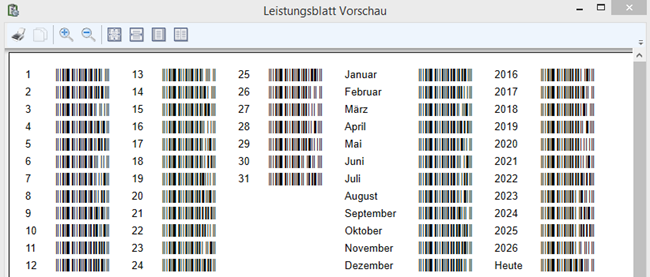
 , um die markierten Einträge in den Bereich
, um die markierten Einträge in den Bereich
 .
.